Как скрыть информацию заголовка в области чтения в Outlook?
При предварительном просмотре полученного электронного письма в Microsoft Outlook вы можете заметить информацию его заголовка в области чтения, включая тему, отправителя, время отправки и получателя, которая повторяется с содержимым в списке писем. См. следующий снимок экрана:
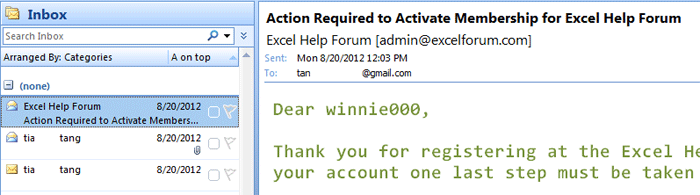
На самом деле, вы можете скрыть информацию заголовка полученных электронных писем и сделать область чтения более аккуратной. Здесь мы предоставляем руководство о том, как легко скрыть или показать заголовок сообщения в области чтения в Microsoft Outlook 2007.
Следующие шаги помогут вам легко скрыть информацию заголовка в Outlook 2007.
Шаг 1: Выберите папку в навигационной панели, в которой вы хотите скрыть информацию заголовка сообщения в области чтения.
Шаг 2: Нажмите Вид > Текущий вид > Настроить текущий вид, чтобы открыть диалоговое окно «Настройка вида». См. следующий снимок экрана:
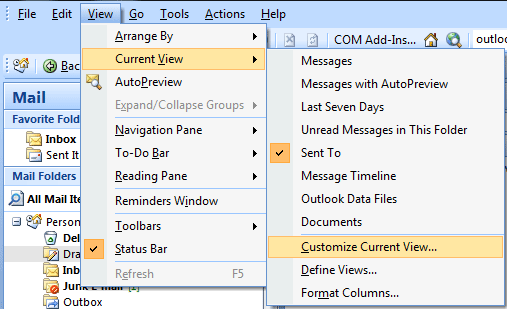
Шаг 3: В диалоговом окне «Настройка вида» нажмите кнопку Другие параметры.
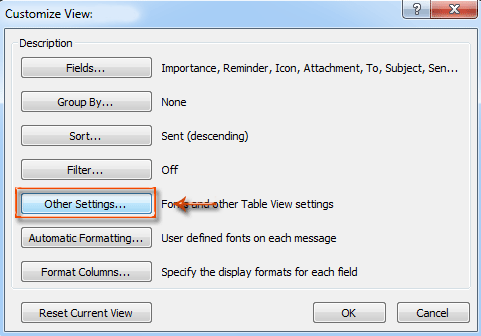
Шаг 4: В диалоговом окне «Другие параметры»
Чтобы скрыть всю информацию заголовка сообщения в области чтения, отметьте опцию Скрыть информацию заголовка .
Чтобы показать всю информацию заголовка сообщения в области чтения, снимите отметку с опции Скрыть информацию заголовка .
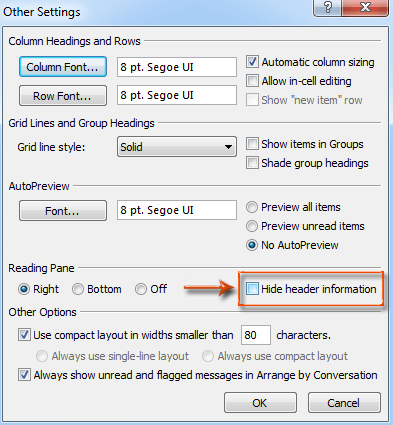
Шаг 5: Нажмите все кнопки ОК в каждом диалоговом окне.
Если вы отметите опцию Скрыть информацию заголовка , вся информация заголовка сообщений в выбранной папке будет автоматически скрыта. См. следующий снимок экрана:
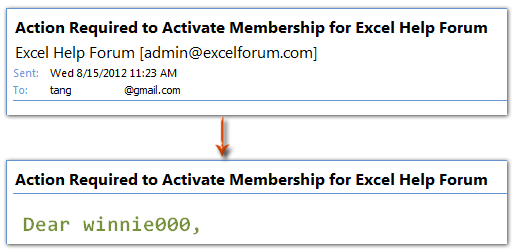
Примечание:
1. Хотя вы можете найти опцию Скрыть информацию заголовка в Microsoft Outlook 2010, она вообще не работает.
2. Microsoft Outlook 2013 не поддерживает эту функцию скрытия информации заголовка в области чтения.
AI Mail Assistant в Outlook: Умные ответы, четкое общение (волшебство в один клик!) БЕСПЛАТНО
Оптимизируйте свои ежедневные задачи в Outlook с помощью AI Mail Assistant от Kutools для Outlook. Этот мощный инструмент изучает ваши прошлые письма, чтобы предлагать умные и точные ответы, оптимизировать содержание ваших писем и помогать легко создавать и редактировать сообщения.

Эта функция поддерживает:
- Умные ответы: Получайте ответы, созданные на основе ваших предыдущих разговоров — персонализированные, точные и готовые к отправке.
- Улучшенное содержание: Автоматически улучшайте текст ваших писем для большей ясности и воздействия.
- Простое составление: Просто укажите ключевые слова, и пусть ИИ сделает остальную работу, предлагая несколько стилей написания.
- Интеллектуальные расширения: Расширяйте свои мысли с помощью контекстно-зависимых предложений.
- Суммаризация: Мгновенно получайте краткие обзоры длинных писем.
- Глобальный охват: Легко переводите ваши письма на любой язык.
Эта функция поддерживает:
- Умные ответы на письма
- Оптимизированное содержание
- Черновики на основе ключевых слов
- Интеллектуальное расширение содержания
- Краткое изложение писем
- Перевод на несколько языков
Лучше всего то, что эта функция будет полностью бесплатной навсегда! Не ждите — скачайте AI Mail Assistant прямо сейчас и наслаждайтесь
Лучшие инструменты для повышения продуктивности работы с Office
Срочные новости: бесплатная версия Kutools для Outlook уже доступна!
Оцените обновленный Kutools для Outlook с более чем100 невероятными функциями! Нажмите, чтобы скачать прямо сейчас!
📧 Автоматизация Email: Автоответчик (Доступно для POP и IMAP) / Запланировать отправку писем / Авто Копия/Скрытая копия по правилам при отправке писем / Автоматическое перенаправление (Расширенное правило) / Автоматически добавить приветствие / Авторазделение Email с несколькими получателями на отдельные письма ...
📨 Управление Email: Отозвать письмо / Блокировать вредоносные письма по теме и другим критериям / Удалить дубликаты / Расширенный Поиск / Организовать папки ...
📁 Вложения Pro: Пакетное сохранение / Пакетное открепление / Пакетное сжатие / Автосохранение / Автоматическое отсоединение / Автоматическое сжатие ...
🌟 Волшебство интерфейса: 😊Больше красивых и стильных эмодзи / Напоминание при поступлении важных писем / Свернуть Outlook вместо закрытия ...
👍 Удобные функции одним кликом: Ответить всем с вложениями / Антифишинговая Email / 🕘Показать часовой пояс отправителя ...
👩🏼🤝👩🏻 Контакты и Календарь: Пакетное добавление контактов из выбранных Email / Разделить группу контактов на отдельные / Удалить напоминание о дне рождения ...
Используйте Kutools на вашем языке – поддерживаются Английский, Испанский, Немецкий, Французский, Китайский и более40 других!


🚀 Скачайте все дополнения Office одним кликом
Рекомендуем: Kutools для Office (5-в-1)
Скачайте сразу пять установщиков одним кликом — Kutools для Excel, Outlook, Word, PowerPoint и Office Tab Pro. Нажмите, чтобы скачать прямо сейчас!
- ✅ Все просто: скачайте все пять установочных пакетов одним действием.
- 🚀 Готово для любой задачи Office: Установите нужные дополнения тогда, когда они вам понадобятся.
- 🧰 Включено: Kutools для Excel / Kutools для Outlook / Kutools для Word / Office Tab Pro / Kutools для PowerPoint